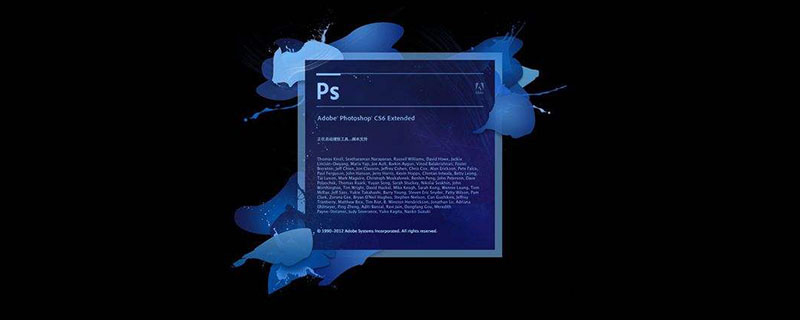
ps怎么修理头发?
在Photoshop中利用表面模糊滤镜修饰凌乱头发,具体步骤如下:
1、 创建新图层
将上图图层直接拖到新建图层的按钮,或者按Ctrl+J,创建新图层,这样可以保留前面的操作。将新图层转化为智能对象,选择“图层>智能对象>转换为智能对象”。

2、应用表面模糊
选择“滤镜>模糊>表面模糊”,应用表面模糊。然后能在预览框中看到,默认设置的效果。表面模糊有两个设置选项:半径和阀值。半径是设置模糊的强度和范围。阀值是定义边缘的。半径太小会令模糊效果出不来,阀值太高会让边缘小时。
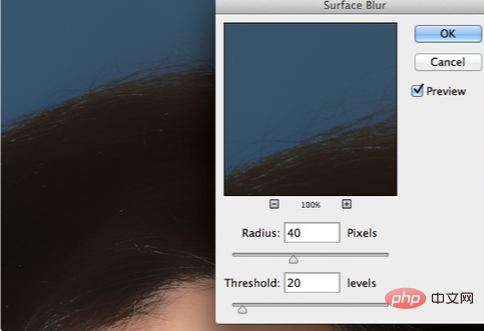
3、克隆图章清理
很多时候表面模糊处理完后,剩下几根毛发需要单独处理。设置软笔刷,在头发很近的区域取样,避免颜色变化太突然。这里笔刷的硬度设置不超过50%。
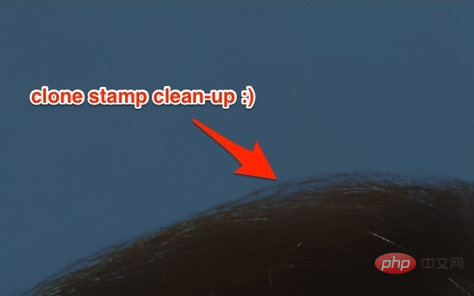
4、 创建图层蒙版
下面创建图层蒙版,让模糊效果只队头部轮廓以外的地方产生效果。对应用了模糊效果的创建图层蒙版。对着蒙版按Ctrl+I,将蒙版的颜色翻转,这样就能将模糊效果隐藏起来。现在设置笔刷的硬度大概为80%,用白色将模糊效果显示出来。当然是对需要去掉头发的地方。
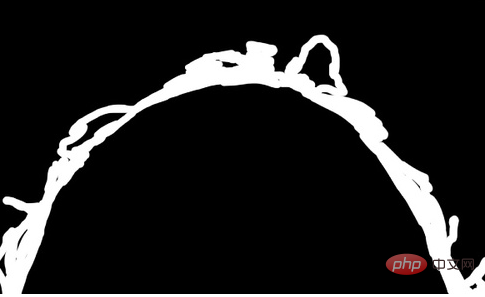
5、增加噪点
使用表面模糊的同时,会将图像的噪点都消除掉。缺少了噪点,就会缺少照片的质感,所以我们要为图片加点噪点,还原真实感。

以上是ps怎么修理头发的详细内容。更多信息请关注PHP中文网其他相关文章!




